1.1. Порядок создания базы данных
1. Создать БД:
· выполнить команду Пуск/Программы/MS Access (загрузка программы);
· выбрать переключатель Новая база данных;
· ввести имя файла БД (по умолчанию db1.mdb) и нажать кнопку Создать.
2. Создать таблицы БД
Решение задач ПФ возможно при наличии следующих данных:
Лицевой счет, Фамилия, Имя, Отчество, Дата рождения, Район, Адрес, Гражданство, Дата регистрации в ПФ, Дата получения страх свидетельства, Статус пенсионера, Является пенсионером, Пол, Проработал лет, Средний заработок, Средний заработок по стране, Накоплено страховых средств
Проект базы данных представлен на рис. 6-7 и включает 3 таблицы «Пенсионер», «Район», «Статус пенсионера», в которые распределен список необходимых для решения задач ПФ данных.
В табл. 3 представлено описание таблиц в СУБД Access где перечислены поля и их тип и размер, для некоторых задан формат и условие на значение.

Рис. 6. ER-диаграмма
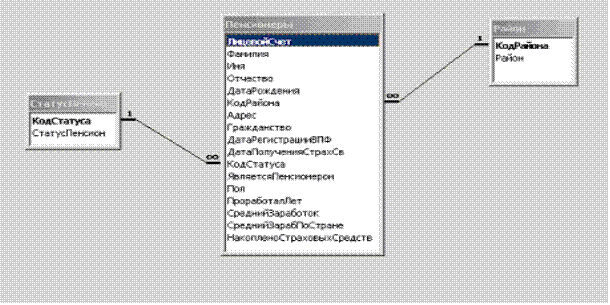
Рис. 7. Схема данных
Таблица 3. Описание БД в системе управления БД ACCESS
|
Имя поля |
Тип данных |
Размер |
Формат |
Индекс |
Условие на значение |
|
Таблица «Пенсионер» |
|||||
|
#Лицевой счет |
Текст. |
11 |
|||
|
Фамилия |
Текст. |
30 |
Да |
||
|
Имя |
Текст. |
30 |
|||
|
Отчество |
Текст. |
30 |
|||
|
ДатаРождения |
Дата/время |
Краткий |
|||
|
КодРайона |
Текст. |
5 |
|||
|
Адрес |
Текст. |
50 |
|||
|
Гражданство |
Текст. |
30 |
|||
|
ДатаРегистрацииВПФ |
Дата/время |
Краткий |
|||
|
ДатаПолученияСтрахСв |
Дата/время |
Краткий |
|||
|
КодСтатуса |
Текст. |
5 |
|||
|
ЯвляетсяПенсионером |
Логический |
||||
|
Пол |
Текст. |
1 |
|||
|
ПроработалЛет |
Числовой |
Целое |
|||
|
СреднийЗаработок |
Денежный |
||||
|
СреднийЗаработокПоСтране |
Денежный |
||||
|
СтраховыеВзносыВПФ |
Денежный |
||||
|
Накопленные страховые средства |
Денежный |
||||
|
Таблица «Район» |
|||||
|
#КодРайона |
Текст. |
5 |
|||
|
Район |
Текст. |
30 |
|||
|
Таблица «Статус пенсионера» |
|||||
|
#Код статуса |
Текст. |
5 |
|||
|
Статус пенсионера |
Текст. |
30 |
|||
Для создания таблицы БД выполняется следующая последовательность операций:
1. Выбрать вкладку Таблицы;
2. Нажать кнопку Создать;
3. Выбрать Конструктор;
4. Ввести имя поля;
5. Выбрать тип данных;
6. В окне Свойства поля задать размер и/или формат поля;
7. Повторить пп.4-6 для каждого поля;
8. Определить ключ таблицы (выделить поле (поля) и нажать кнопку Ключевое поле);
9. Сохранить таблицу (Файл/Сохранить);
10. Закрыть окно Конструктора.
3. Создать связь таблиц БД
Для установления связи таблиц БД необходимо выполнить следующие действия:
1. Выполнить команду Сервис/Схема данных;
2. Выбрать таблицы для связывания и нажать кнопку Добавить;
3. Для пары связываемых таблиц поле связи первой таблицы с помощью мыши перетащить и наложить на поле связи второй таблицы;
4. В диалоговом окне Изменение связей включить переключатели каскадных операций Обеспечения целостности и нажать кнопку Создать;
5. Повторить пп. 3,4 для каждой пары связываемых таблиц;
6. Сохранить Макет схемы данных;
7. Закрыть окно макета схемы данных.
4. Определить подстановку:
Подстановка в рассматриваемой задаче определяется для таблицы «Пенсионеры» в поля «Код района» и «Код статуса», поскольку именно в эти поля помещается закодированная информация из таблиц-справочников «Район» и «Статус пенсионера» (см. рис. 7) При определении подстановки в таблице «Пенсионеры» для поля «Код района» необходимо задать источник строк таблицу «Район» (т. к. данные в это поле будут подставляться из таблицы «Район»), соответственно для поля «Код статуса» - таблицу «Статус пенсионера».
Уважаемый посетитель!
Чтобы распечатать файл, скачайте его (в формате Word).
Ссылка на скачивание - внизу страницы.